Подключение он-лайн кассы
В отличии от десктопных программ (например 1С предприятие, Парус и т.д.), облачные системы работают через web-браузер, поэтому у них нет прямого взаимодействия с устройствами подключаемыми к ПК по USB, COM или Ethernet, такими как: он-лайн кассы, эквайринговые терминалы, QR-дисплеи и т.п.). Поэтому, независимыми разработчиками был разработан специальный сервер для взаимодействия web-Браузера с различными устройствами, подключаемыми к ПК: ККМ web-сервер.
KKM-Server представляет собой браузерное расширение, а также саму программу сервера. Сервер поддерживает множество видов различных касс: Атол, Штрих-М, Элвес, Ритейл и т.д. Полный список оборудования можно посмотреть на официальном сайте.
В начале необходимо скачать и установить ККМ-сервер с официального сайта. Документация и инструкции находятся в Wiki.
Тип запуска сервера лучше сразу установить ”Свернутое в трей” или ”Windows Service”. Т.к. если сервер не будет запущен (одного браузерного расширения не достаточно!), то взаимодействия с он-лайн кассой не будет!
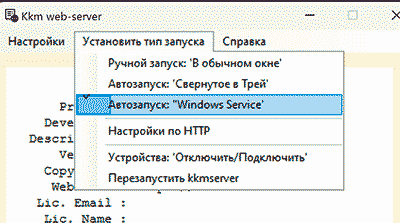
В браузере, активируйте плагин и удобнее его прикрепить на панели рядом с адресной строкой. Выберите сервер:
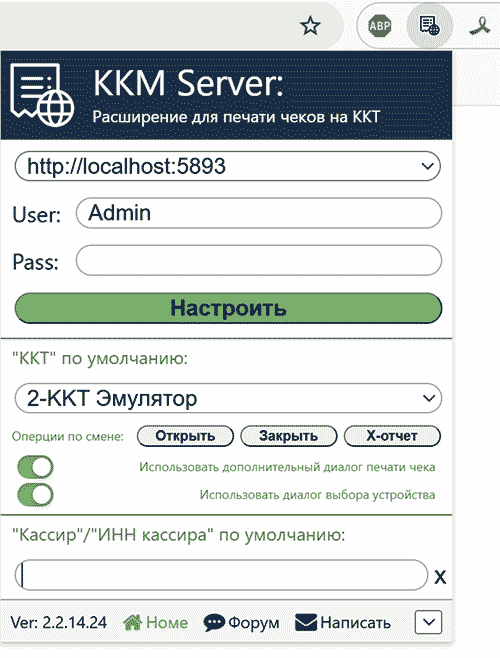
Рекомендуется вначале протестировать работу на эмуляторе:
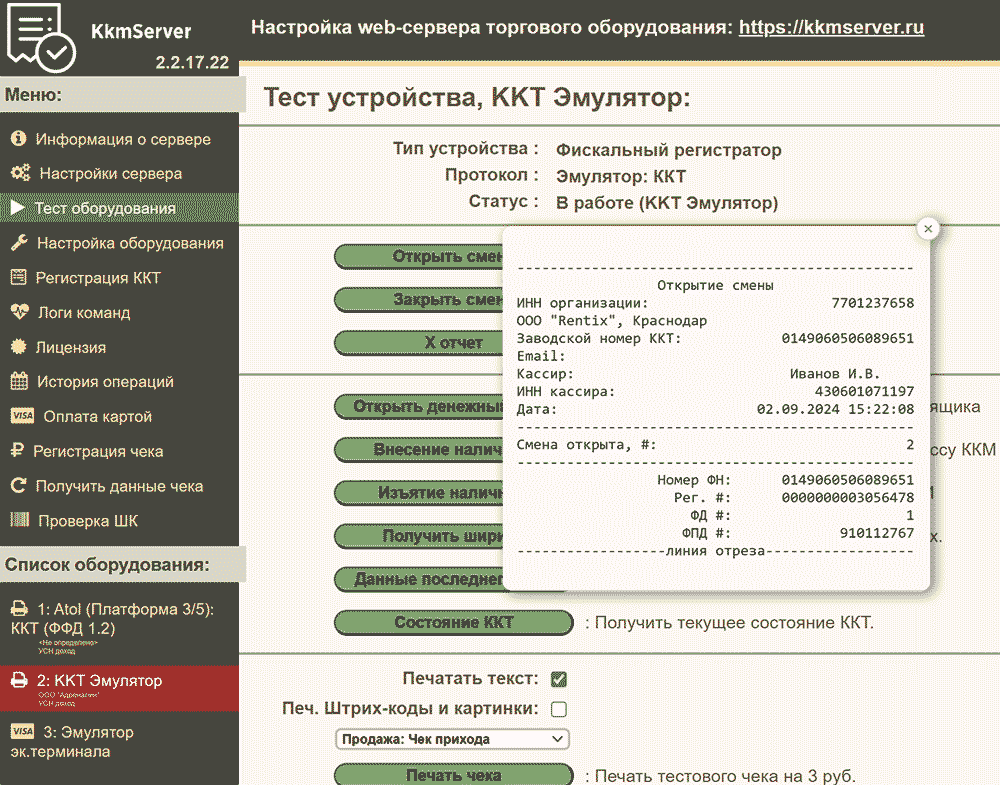
Если все работает, появляются окна об открытии/закрытии смен, печати чека и т. д., то попробуйте поработать на нашем тестовом сервере Rentix: открыть/закрыть смену, сформировать Z-отчет, пробить чеки.
Для того, чтобы система Rentix могла взаимодействовать с он-лайн кассами необходимо активировать соответствующие настройки.
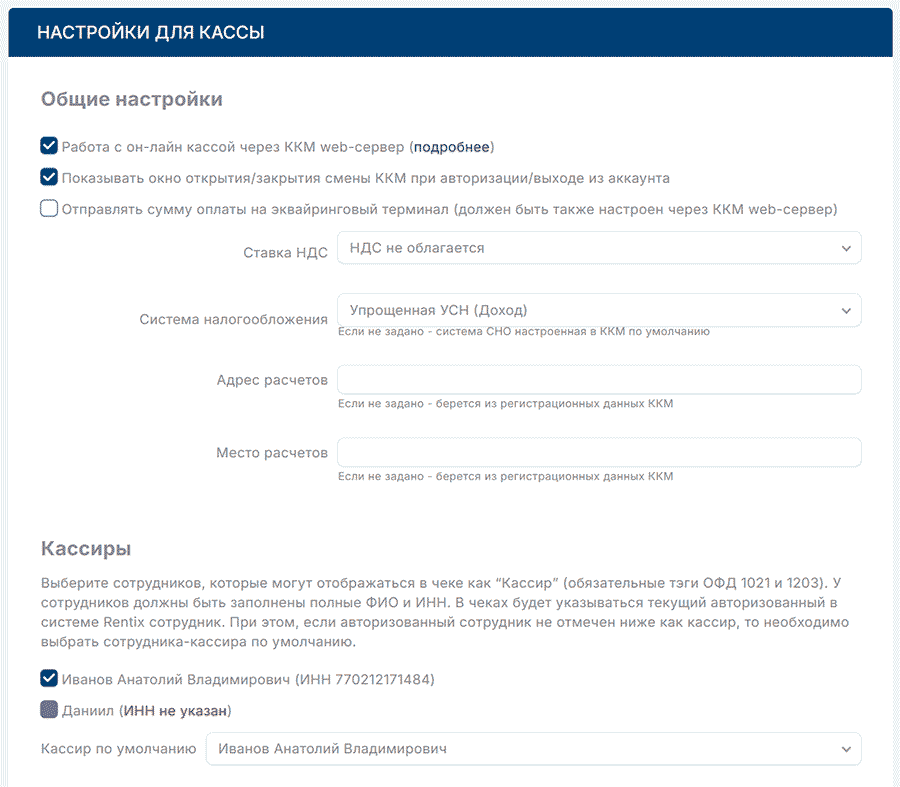
Работа с он-лайн кассой через ККМ web-сервер — активирует возможность взаимодействия с web-сервером.
Обязательно надо выбрать ставку НДС, систему налогообложения, а также кассира с его ИНН. Без этих настроек касса работать не будет. Остальные настройки по желанию.
После того, как все активировано и настроено, в окне оплаты заказа появится кнопка «Чек» (быстрая клавиша: F2). При нажатии на которую произойдет отправка данных для регистрации и печати чека в он-лайн кассе.
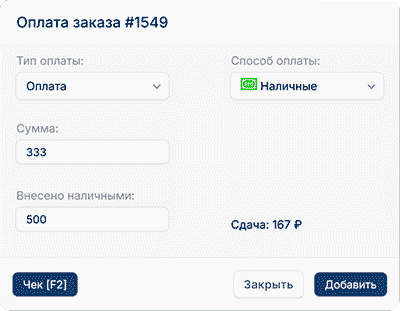
Если в ККМ-сервере будет настроен эмулятор кассы, то появится примерно такое окно с чеком:
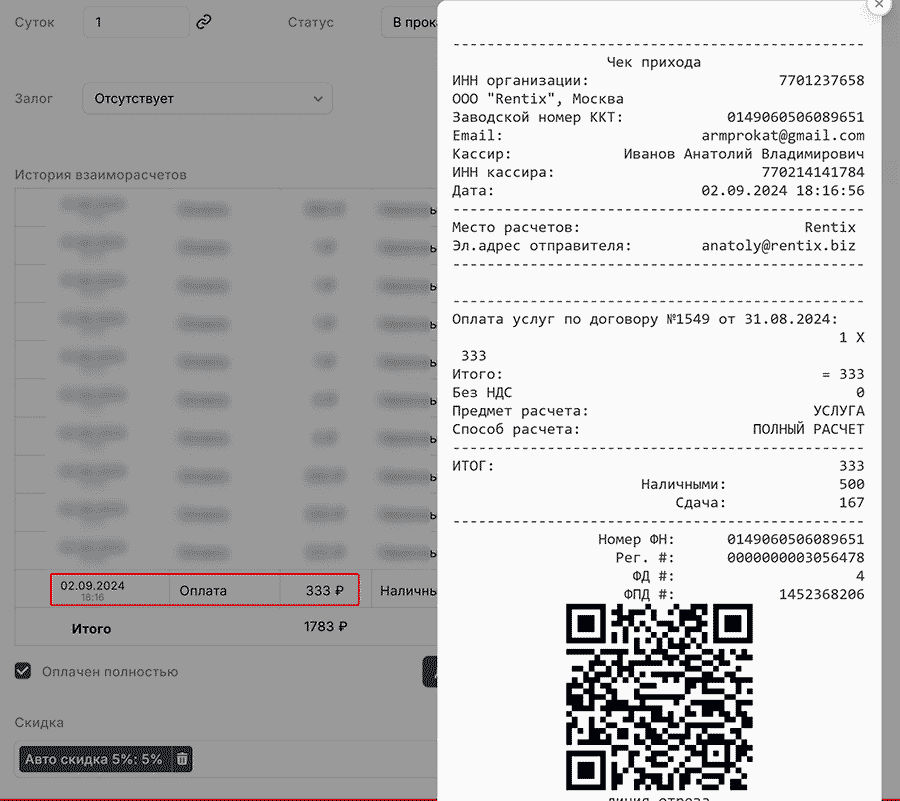
В случае возникновения каких-либо проблем с ККМ-сервером попробуйте перезапустить сам ККМ-сервер (может быть невидим в трее), если не поможет, то браузер и только затем компьютер. Также попробуйте в настройках плагина сменить сервера: встроенный, localhost:5893, localhost:5894.